Ювелирное обозрение
Все о ювелирных украшениях, драгоценных камнях и металлах
Как сделать свой телефон крутым
Содержание
Все мы пассажиры одного корабля по имени Земля

Одной из сильных сторон Android (или слабых, в зависимости от вашей точки зрения) является возможность относительно простого изменения практически любой составляющей внешнего вида системы, приложений, виджетов и т.д. Пользователь может забраться так глубоко «под капот» операционной системы, как это не возможно сделать с Apple после любого джейлбрейка. Домашний экран может быть в корне изменен, в результате у вас в руках будет уникальное, единственное в своем роде устройство.
Приведенные здесь советы по кастомизации смартфонов и планшетов не требуют получения права root на Android. Но если вы решитесь на этот шаг, то возможности будут еще более широкие.
Вашему вниманию предлагается краткое руководство по настройке домашнего экрана Android.
1. Устанавливаем лаунчер
Новый лаунчер является первым шагом на пути преобразования домашнего экрана Android, описанным во многих руководствах. Лаунчер по сути является альтернативным способом выполнения различных операций с системой. Запускается он при нажатии на кнопку Home (Домой), заменяя действие по умолчанию.
Он может использовать иконки измененного размера, другой шаблон экрана и папок с приложениями, показывать или скрывать элементы интерфейса (например, строку поиска или уведомлений).
После установки нового лаунчера из Google Play, вам будет задан вопрос, не хотите ли вы использовать его по умолчанию. Вернуться к исходным настройкам можно будет в несколько прикосновений к экрану.
Apex Launcher и Nova Launcher — это два наиболее популярных и довольно функциональных лаунчера. Оба приложения имеют ограниченные бесплатные версии. Если же вы захотите воспользоваться всеми возможностями этих разработок, то придется немного раскошелиться. Для их установки необходим Android 4.0 Ice Cream Sandwich или более поздняя версия мобильной операционной системы. Оба этих приложения постоянно обновляются, при этом в них неизменно появляются новые удивительные свойства.
SSLauncher является еще одним популярным выбором для любителей настройки домашнего экрана в Android. Здесь не используется привязанная к сетке разметка, как в Apex или Nova. Еще одним приятным моментом является то, что данное решение совместимо с версиями Android, начиная с 2.2, а, значит, его можно использовать на стареньких аппаратах.
Если возможностей этих лаунчеров вам недостаточно, то рекомендую также обратить внимание на ADW.Launcher, Go Launcher EX и Lightning Launcher. Что больше подойдет именно для вас, зависит от характеристик аппарата и стиля работы.
2. Выстройте ярлыки и виджеты
Можно остановиться на установке лаунчера, приняв предложенный им размер иконок, вид домашнего экрана, виджеты и спрятанные/появившиеся элементы. Но можно сделать еще один шаг вперед. В соответствии со своими потребностями, можно выстроить свою систему виджетов и иконок, а также загрузить интересные темы, созданные другими пользователями.
Ultimate Custom Widget (UCCW) является отличным набором инструментов, позволяющим комбинировать изображения и текст с хотспотами, настраивая их реакцию на прикосновения.
Можно создать собственную иконку для Gmail или сделать один из экранов одной большой кнопкой для запуска Facebook. Освоение UCCW может отнять определенное время, но разобравшись в этом наборе, вы сможете создавать совершенно уникальные вещи. Например, вы можете поместить в любое место экрана отображение даты, времени, текущего местоположения, оставшийся заряд батареи и много другое.
На MyColorScreen и подобных ему сайтах можно найти множество тем в файлах .uzip. Открывайте их в UCCW и модифицируйте. Эти файлы можно перекидывать на смартфоны и планшеты Android через облачные хранилища данных (например, Dropbox), а также через старый-добрый кабель USB.
Также вы можете опробовать такие средства для настройки внешнего вида Android, как Desktop VisualizeR, позволяющий создавать любые ярлыки и иконки, или WidgetLocker, имеющий отличный арсенал средств для изменения экрана блокировки. С помощью «Simple Text» можно превращать иконки приложений в обычный текст,
а Missed It! прекрасное средство для настройки системы уведомлений.
3. Сложим все вместе
Используйте лаунчер для изменения общих настроек и внешнего вида домашнего экрана, а с помощью инструмента для работы с виджетами, например, UCCW доводите интерфейс до совершенства в собственном понимании этого понятия.
В дополнение к этому следует помнить, что множество интересных тем и иконок можно найти в Google Play, а также на некоторых специализированных сайтах, таких, например, как MyColorScreen и DeviantArt.
Рекомендую вам опробовать набор иконок Minimal UI, совместимый с большинством лаунчеров, Power Toggles, заменяющий стандартный виджет для включения беспроводной сети, 3G и т.п., а также Beautiful Widgets Free, в котором можно найти очень интересные часы и виджет погоды.
Как прокачать свой телефон на 1000% ?
Список бесплатных приложений, которые помогут Вашему телефону избавиться от ненужного хлама, ускорить работу, защититься от вирусов, украсить интерфейс, а также превратить ваш телефон в нечто большее
Для Вас список БЕСПЛАТНЫХ приложений, которые помогут Вашему телефону избавиться от ненужного хлама, ускорить работу, защититься от вирусов, украсить интерфейс, а также превратить ваш телефон в нечто большее 🙂
Давайте разберемся.Существует ряд таких полезных приложений, о которых мы ничего не знаем.А все почему? Потому, что их никто не рекламирует
Они есть в Play Market и AppStore, но их мало кто скачивает..Вы скачиваете только то, что видите перед глазами.Порой вы отдаете свои деньги, но получаете не то, что хотели взамен.
[Android] Самый быстрый мобильный браузер, который при этом еще и снизит затраты на трафик. Грузит все со скоростью света! Честно, не помню, когда последний раз открывал стандартные браузеры.
-Скачать на Android:- vk.cc/399TXQ
[Android] В лучших традициях Героев Меча и Магии! Игра интересная и нереально затягивает. Попробовать точно стоит.
-Скачать для Android:- vk.cc/3kKlrc
[Android, iOS] Данное приложение подсчитает сколько понадобится денег, чтобы добраться в любую точку планеты. Очень мотивирует 🙂 Кому не нужна мотивация, если с ней все нормально просто проходим дальше.
-Скачать на Android:- vk.cc/34T5Yq
-Скачать на iPhone:- vk.cc/34T5Ar
-Скачать на iPad:- vk.cc/34T5IT
А с этим приложением можно быстро найти и забронировать любой отель в любой точке планеты.
К тому же, выйдет гораздо дешевле, чем через агентство 🙂
-Скачать для Android:- vk.cc/3nMsPJ
-Скачать для iOS:- vk.cc/3nMsHL
[iOS] Отличное приложение, когда хочется просто отдохнуть или убить время. Получило огромное количество скачиваний, видимо из-за того, что есть возможность вывода денег на счет мобильного телефона.
-Скачать на iOS:- vk.cc/33IW08
[Android, iOS] Для тех, кто любит играть с головой, а не просто понажимать на иконки. Пожалуй, самая масштабная стратегия 2014 года, советуем попробовать, положительных оценок больше 2 миллионов.
Эпическая игрушка
-Скачать на Android:- vk.cc/34T3U9
-Скачать на iPhone:- vk.cc/34T3Am
-Скачать на iPad:- vk.cc/34T3Kf
[Android, iOS] Самый простой способ заказать любую еду на ваш вкус! Пицца, суши, бургеры, десерты. Тут собраны для Вас сотни служб доставки в разных городах в одном приложении БЕЗ НАЦЕНКИ. Дадут 600 бонусов при регистрации, на которые можно заказать еду.
-Скачать на Android:- vk.cc/34T4g6
-Скачать на iOS:- vk.cc/34T459
[Android, iOS] (только для москвичей и петербуржцев)
Пока только для жителей Москвы и Санкт-Петербурга, доступно приложение из разряда MUST HAVE, помогает в одно нажатие вызвать такси в любую точку города! Нужно всего лишь открыть приложение на Вашем смартфоне и указать адрес, приедут за 5-7 минут 🙂
Очень удобно, быстро и цены до смешного низкие. Еще, фишка этого такси — бесплатный wi-fi. 😉
-Скачать на Android:- vk.cc/3kKh4I
-Скачать на iOS:- vk.cc/3kKhEs
[iOS] Нравятся пазлы и головоломки? Я долго не мог найти такую игрушку, чтобы зятнуло по уши. Но эту я уже неделю не закрываю, просто не вылажу из нее.)
-Скачать на iOS:- vk.cc/3bwUgQ
[Утилиты для Android]
Для тех, у кого батарейка умирает за пару часов. Программа уберет лишнее, батарейка реально в 2 раза дольше живет, мой старенький самсунг держит весь день без проблем!
-Скачать на Android:- vk.cc/34T6ZD
+ теперь больше никаких глюков и тормозов, мой старенький Galaxy S II стал летать как S IV, волшебная пилюля для Android)
-Скачать на Android:- vk.cc/34T79L
Закончим пост универсальной прогой для защиты и оптимизации Вашего смартфона. Позволяет найти потерянный или украденный телефон на карте; чистит и ускоряет устройство; находит и избавляется от вирусов, уязвимостей и вредоносных программ; защищает Вашу личную информацию; сберегает заряд батареи
-Скачать на Android:- vk.cc/3r1z3l
На этом все, сохраните себе на стену, еще пригодится!
Поделитесь этим постом с друзьями

Содержание статьи
1. Подготавливаем почву
Для начала разблокируем загрузчик и ставим кастомный рекавери (TWRP). В каждом смартфоне это индивидуально. Так что лучше воспользоваться Google. Далее скачиваем менеджер прав root SuperSU и прошиваем его с помощью кастомного рекавери (включаем смартфон с зажатой клавишей увеличения громкости, далее кнопка Install и выбираем ZIP-файл SuperSU на карте памяти).
Если кастомного рекавери нет, можно попытаться получить права root с помощью специальных программ: Root Dashi, KingRoot. Однако эти инструменты могут поломать систему так, что придется перезаписывать раздел system (прошивку). Все-таки лучше подождать, параллельно изучая форумы на русском, английском, немецком, китайском и других языках — все, где есть тема обсуждения твоего девайса.
Когда рекавери будет установлен на устройство, обязательно делаем бэкап всей системы. Он тебя сильно выручит, если в результате последующих манипуляций с устройством ты получишь кирпич.
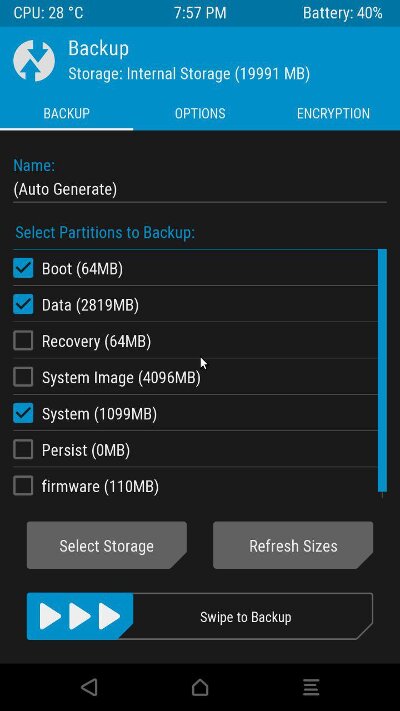 Делаем бэкап
Делаем бэкап
Сделать бэкап в рекавери TWRP (а других сейчас нет) легко. Загрузись в рекавери, включив устройство с зажатой клавишей увеличения громкости, затем нажми Backup и смахни слайдер вправо. Когда операция будет закончена, просто перезагрузи устройство: Reboot → System.
В случае возникновения нештатной ситуации (смартфон не грузится, не растет кокос) загрузись в рекавери, нажми Restore, выбери бэкап из предложенных и опять же смахни слайдер для восстановления — система придет ровно в то состояние, в котором была в момент бэкапа.
Устанавливаем BusyBox
Цитата из Википедии: «BusyBox — набор UNIX-утилит командной строки, используется в качестве основного интерфейса во встраиваемых операционных системах». Другими словами, это набор консольных утилит Linux, существенно расширяющий стандартную командную строку Android.
Как обычный пользователь смартфона ты вряд ли будешь применять их, но многие инструменты (например, для тюнинга ядра) требуют его наличия в системе. Итак, ставим из маркета BusyBox, запускаем, закрываем всплывающее окно и нажимаем Install. Все, осталось закрыть программу. Перезагрузка не требуется.
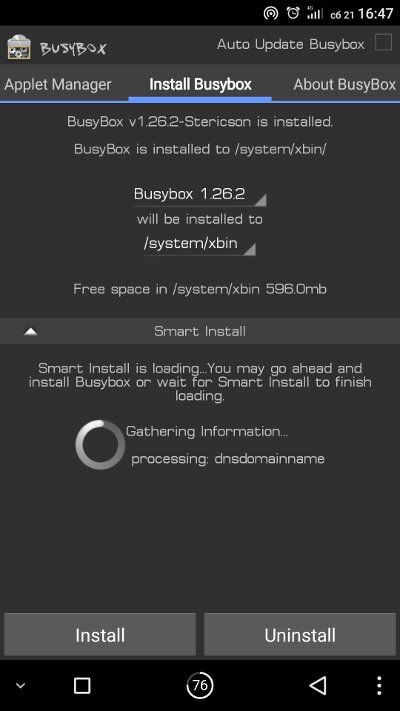 Ставим BusyBox
Ставим BusyBox
Устанавливаем Xposed
Xposed, как ты уже, наверное, знаешь, — это инструмент для кастомизации интерфейса и поведения Android. Версию для Lollipop и Marshmallow можно скачать из официальной темы на XDA. Рекомендую устанавливать XposedInstaller_3.1.1.apk или более новую версию. Он автоматически определит версию Android, тип и разрядность процессора и на основе этих данных предложит правильную версию установочного файла для загрузки. Тебе останется только установить его и перезагрузить смартфон.
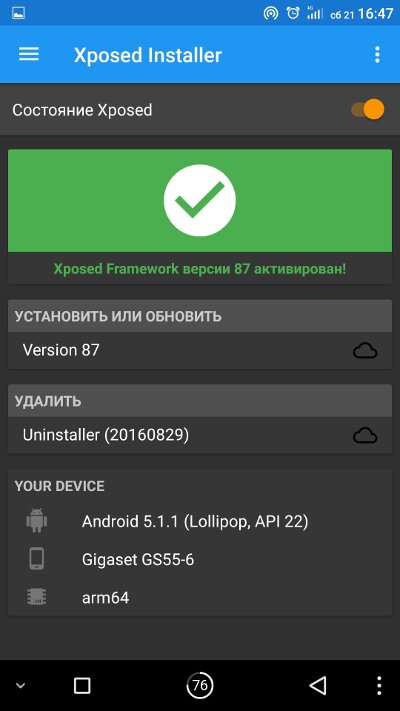 Xposed
Xposed
2. Удаляем ненужный и опасный хлам
О том, насколько сильно производители любят пичкать прошивку ненужными приложениями, ходят легенды. А китайцы могут и трояна подсунуть. Но делает это обычно вовсе не производитель, а продавец. Так что сразу после покупки непонятного (китайского) аппарата сбрасываем настройки к заводским и начисто прошиваем стоковую прошивку от производителя (с помощью стандартного или кастомного рекавери). После этого проверяем смартфон несколькими антивирусами.
Далее следует отключить весь непонятный хлам, встроенный в прошивку. Идем в «Настройки → Приложения». Открываем вкладку «Все» (для Android 5.1) или переходим в режим «Все приложения», а потом нажимаем три точки справа вверху и выбираем «Показать системные процессы» (для Android 6+). Открываем непонятное или ненужное приложение: нажимаем «Отключить». Если кнопка серого цвета, то тут два варианта: производитель хочет, чтобы его никому не нужное приложение нельзя было отключить, или отключение данной программы может привести к серьезным сбоям в работе системы.
Те, что не отключаются стандартными средствами, можно заморозить с помощью Titanium Backup. Но будь аккуратен. Есть вероятность не только получить ошибки системы, но и циклический ребут или бесконечную загрузку. Так что бэкапы — наше всё. Удалять программы я рекомендую в крайнем случае при нехватке места в разделе /system.
3. Меняем настройки дисплея
Для начала меняем DPI дисплея с помощью приложения Easy DPI Changer. DPI расшифровывается как Dots Per Inch и означает количество точек на каждый дюйм экрана. Чем значение больше, тем более крупными будут элементы по отношению к размеру экрана.
По непонятной причине многие производители выставляют неадекватные значения DPI, игнорируя законы логики. Например, стандартный DPI пятидюймового смартфона Gigaset Me с разрешением экрана 1920×1080 равен 480, что соответствует размеру экрана примерно 4,7 и приводит к чрезмерному увеличению размеров элементов управления приложений. Установив DPI в значение 443, это можно исправить.
Однако совсем не обязательно выставлять корректный DPI. Если информация на экране тебе кажется слишком мелкой — смело поднимай DPI, слишком крупной — снижай.
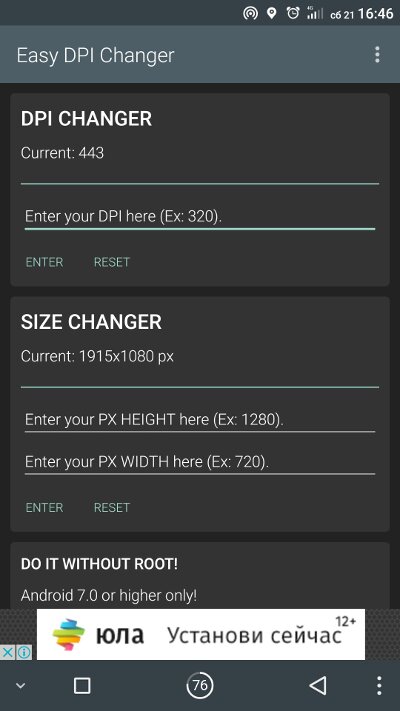 Меняем DPI
Меняем DPI
Также нам необходимо сохранить свои глаза в темное время суток. Для этого устанавливаем приложение CF.lumen. Это так называемый ночной режим, а если точнее — фильтр синего, который включается, когда за окном темно, и отключается в светлое время суток. Вечером экран будет желтеть, что благоприятно сказывается на зрении и позволяет проще заснуть.
4. Натягиваем шкурку
Как бы странно это ни звучало, но поменять тему оформления можно не только в кастомных прошивках и прошивках некоторых производителей (привет, Sony), но и во вполне стандартном стоковом Android. Для этого есть как минимум два приложения: Substratum и HK Theme Manager. Первый использует появившийся в Android 6.0 механизм переназначения ресурсов RRO и, соответственно, должен нормально работать хотя бы на стоке. Второй — это Xposed-модуль, позволяющий применять темы для CyanogenMod на девайсах со стоковыми прошивками.
Отмечу, что, кроме этого, Substratum позволяет также заменить анимацию загрузки, шрифты, звуки и обои.
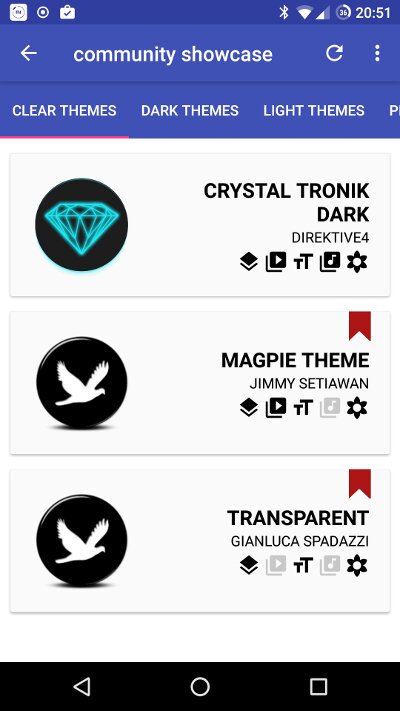 Магазин тем в Substratum
Магазин тем в Substratum
С иконками все намного проще. Достаточно поставить нужный пакет иконок из Play Store и лаунчер, поддерживающий их применение. Очень неплохой вариант: Pixel icon Pack — круглые иконки приложений в стиле Google Pixel.
Продолжение доступно только участникам
Вариант 1. Присоединись к сообществу «Xakep.ru», чтобы читать все материалы на сайте
Членство в сообществе в течение указанного срока откроет тебе доступ ко ВСЕМ материалам «Хакера», увеличит личную накопительную скидку и позволит накапливать профессиональный рейтинг Xakep Score! Подробнее
Помните те первые пару недель, когда вы только купили телефон? К сожалению, эти приятные ощущения от новой вещи проходят со временем. Но в наших силах их вернуть! И не обязательно для этого тратить сотни долларов на новый смартфон. Вам всего лишь стоит немного изменить уже имеющийся.
Каждому из нас известен эффект новизны. Первые дни и даже недели ты обожаешь вещь, которую купил. Аккуратно с ней обращаешься, сдуваешь с неё пылинки. Но с течением времени вещь надоедает и иногда даже раздражает.
То же самое касается и наших смартфонов. Но смартфон, как правило, вещь довольно дорогая, и менять его очень часто могут только богатые люди. Если вы к таким себя не относите, то можно вернуть эффект новизны с помощью нового чехла. Также можно вернуть радость от пользования телефоном, сильно изменив его настройки и внешний вид системы.
Вы, наверное, уже слышали, что для серьёзных изменений в смартфоне нужно получать root-доступ, то есть полный доступ ко всем настройкам системы. Но это не так! Давайте посмотрим, как можно изменить ваш смартфон, не теряя при этом гарантии.
Меняем домашний экран
Чаще всего вы видите именно домашний экран своего смартфона. Ведь именно здесь расположены иконки программ, которые вам часто нужны. Также, скорее всего, здесь расположены важные для вас виджеты. А значит, начать изменять внешний вид системы вашего смартфона стоит именно с этого экрана.
Существуют десятки различных лаунчеров, которые изменят ваш домашний экран до неузнаваемости. Купили смартфон на Android, но захотелось попробовать Windows? Нет проблем, для этого есть специальный лаунчер. Кроме того, есть очень необычные лаунчеры, которые совсем не похожи ни на одну из систем. Существуют также лаунчеры, которые подстраиваются под ваши требования, но не один раз при настройке, а в каждый момент, когда вы пользуетесь своим телефоном. Советую вам также обратить внимание на подборку лучших лаунчеров от нашего автора Дмитрия Горчакова.
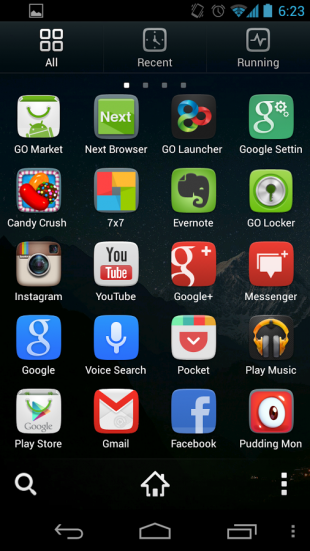
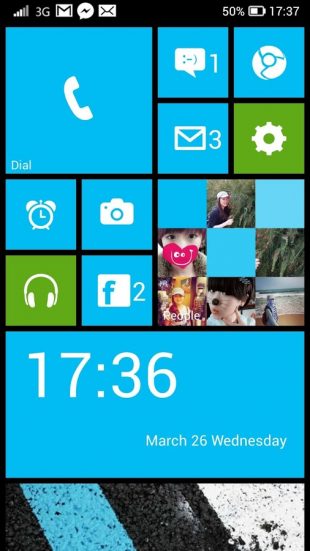
Хоть большинство лаунчеров ставят также свой набор иконок, не факт, что он вам понравится. Но у вас есть возможность выбрать такие иконки, которые придутся вам по душе. Мы уже знакомили вас на страницах Лайфхакера с наборами иконок для вашего смартфона.
Установите новые виджеты. Это также неплохой способ обновить домашний экран. Скорее всего, на вашем домашнем экране установлен виджет часов. Поменяйте его на более функциональный погодный виджет. У вас будет доступ к большему количеству информации с домашнего экрана. Например, у меня на одном виджете отображается время, погода и следующий будильник.
И последним штрихом изменения вашего домашнего экрана является, конечно же, установка новой заставки. Если у вас Android 5 с Material Design, то лучшим выбором будут обои в этом же стиле. Также у вас есть возможность поставить погодные обои. Они будут меняться в зависимости от того, какая погода за окном.
А сейчас немного о вредном, но красивом. Это я про живые обои. Вредно для аккумулятора вашего смартфона, но красиво для ваших глаз. На Лайфхакере вы можете найти инструкцию, как сделать живые обои самому.
Меняем экран блокировки
Вторым шагом к изменению внешнего вида системы вашего смартфона является смена экрана блокировки. Это именно тот экран, который вы видите, когда включаете свой смартфон. Начать можно с установки новой заставки локскрина.
Устанавливаем новую клавиатуру
При использовании смартфона мы практически постоянно вводим какой-нибудь текст. Например, пишем сообщения знакомым, набираем электронные письма по работе, ищем какую-нибудь информацию. И каждый раз мы используем клавиатуру.
Пользуетесь исключительно той клавиатурой, которая была установлена по умолчанию? Или, может быть, вы давно пользуетесь какой-нибудь одной клавиатурой? Попробуйте что-нибудь новенькое. Благо для Android их существует огромное количество.
Есть клавиатуры, которые сильно отличаются от других даже подходом к набору текста. Есть настоящие зубры данной сферы — Swype и Swiftkey. Swype, по моему мнению, лучшая клавиатура для Android, которая только может быть.
Кроме замены клавиатуры, домашнего экрана и экрана блокировки, вы можете попробовать заменить ваши любимые приложения чем-нибудь новым. Например, вместо музыкального плеера, установленного по умолчанию, начать использовать более продвинутые приложения. В общем, способов изменить ваш смартфон существуют десятки, если не сотни. Какой выбрать — решать только вам. Мы лишь задали направление. Кто знает, возможно, эта статья спасёт ваш бюджет от ненужных трат.
“>